
换手机如何设置桌面图标 手机桌面图标自定义方法
发布时间:2024-01-30 14:35:17 来源:三公子游戏网
随着科技的不断发展,手机已经成为人们生活中必不可少的工具之一,而在使用手机时,设置自己喜欢的桌面图标无疑是让手机更加个性化的一种方式。换手机如何设置桌面图标?手机桌面图标自定义方法又有哪些呢?本文将为大家详细介绍手机桌面图标的设置方法,帮助大家更好地定制自己的手机界面。无论是喜欢清新简约的风格,还是偏爱华丽多彩的效果,都能在手机桌面图标的自定义中找到适合自己的选择。让我们一起来探索吧!
手机桌面图标自定义方法
方法如下:
1.首先,在手机上找到并点击自带的【主题】图标
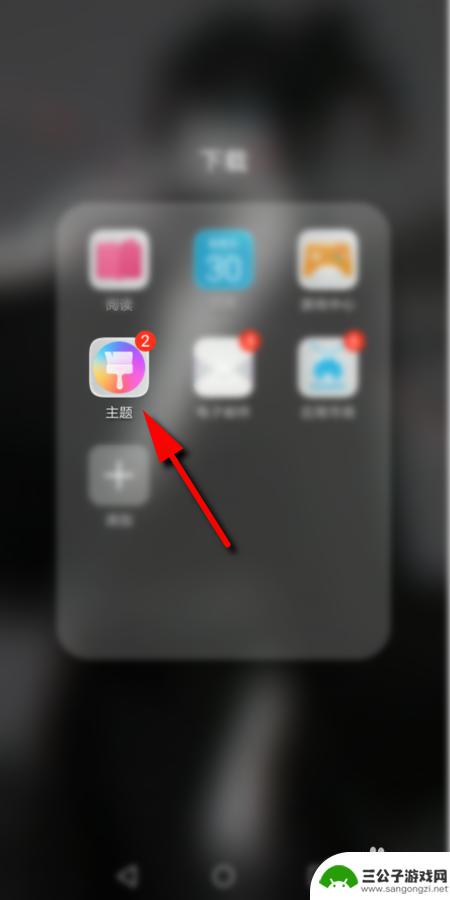
2.进入主题后,点击右下角的【我的】
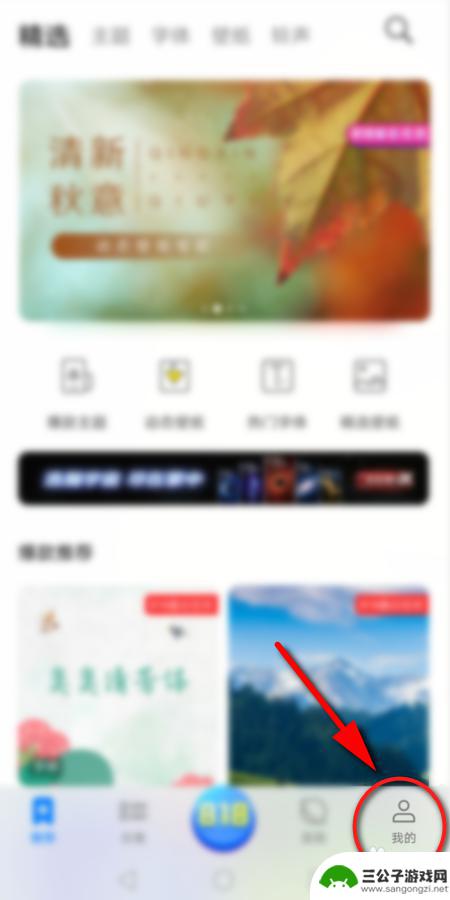
3.然后点击【混搭】选项
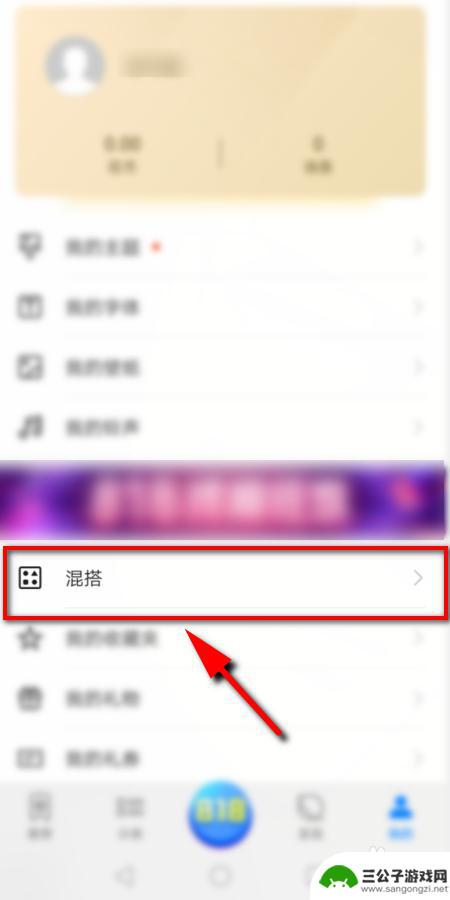
4.在混搭页面选择【图标】选项进入
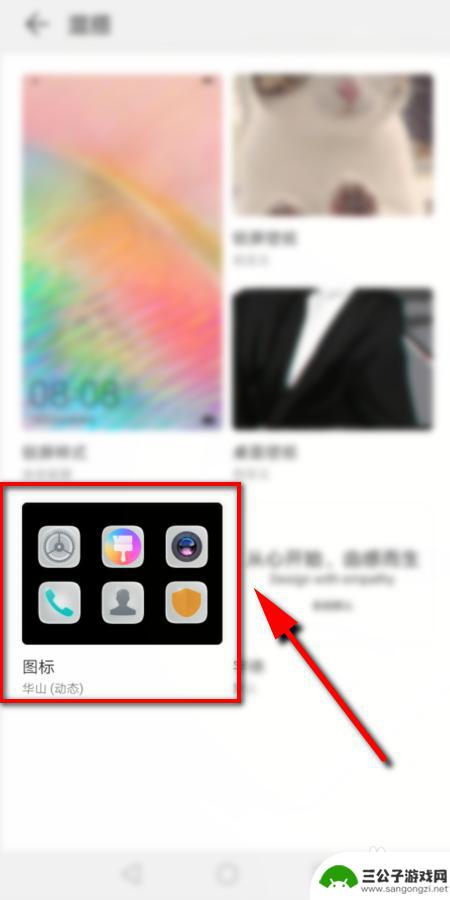
5.进入后可以看到3种 不同处预置图标,点击任一个设置即可。或者点击右上角的【更多】,查看更多的预置图标
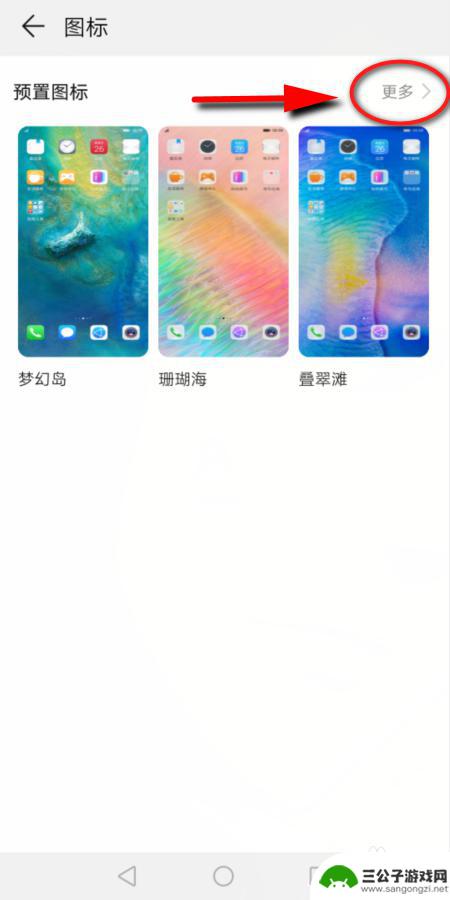
6.接下来选择并点击想要更改的图标样式
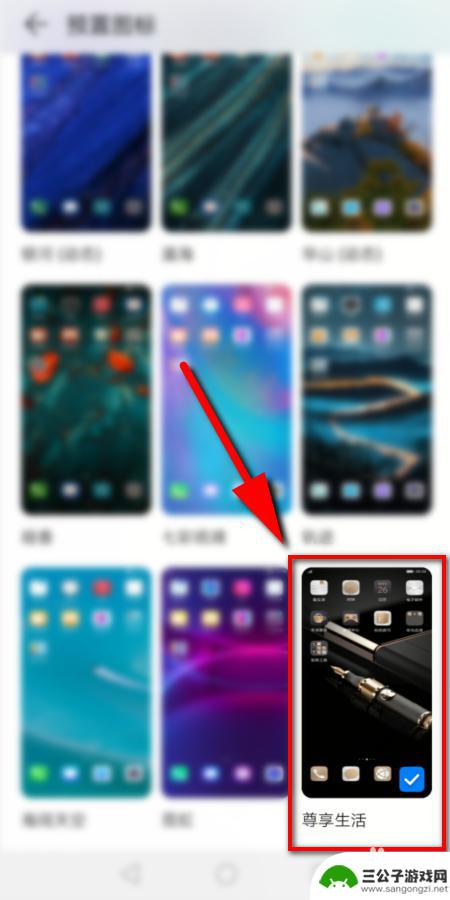
7.然后点击下方的【应用】即可更改手机上的图标

8.最后返回手机桌面,就可以看到改好的图标了
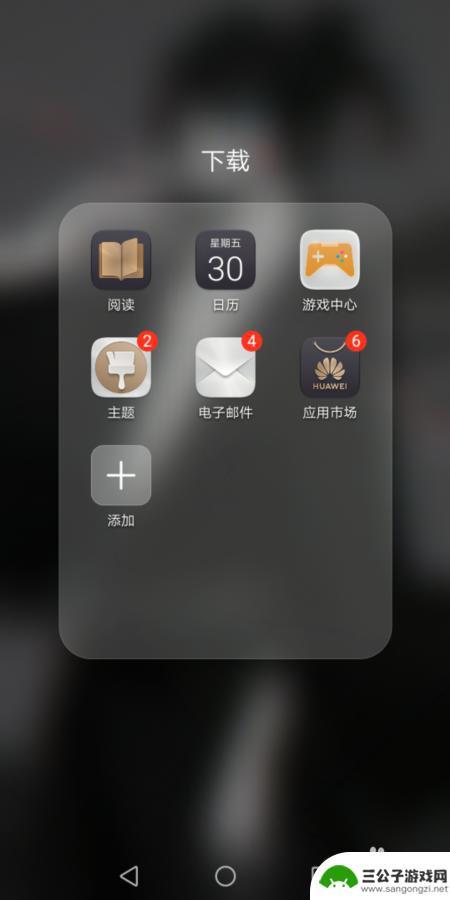
9.总结:
1.打开手机上自带的主题,点击【我的】
2.然后点击【混搭】选项,
3.在混搭页面点击【图标】
4.在预置图标里面选择一个,点击应用即可
以上就是如何设置手机桌面图标的全部内容,对于不清楚的用户可以参考以上步骤进行操作,希望能对大家有所帮助。
热门游戏
-
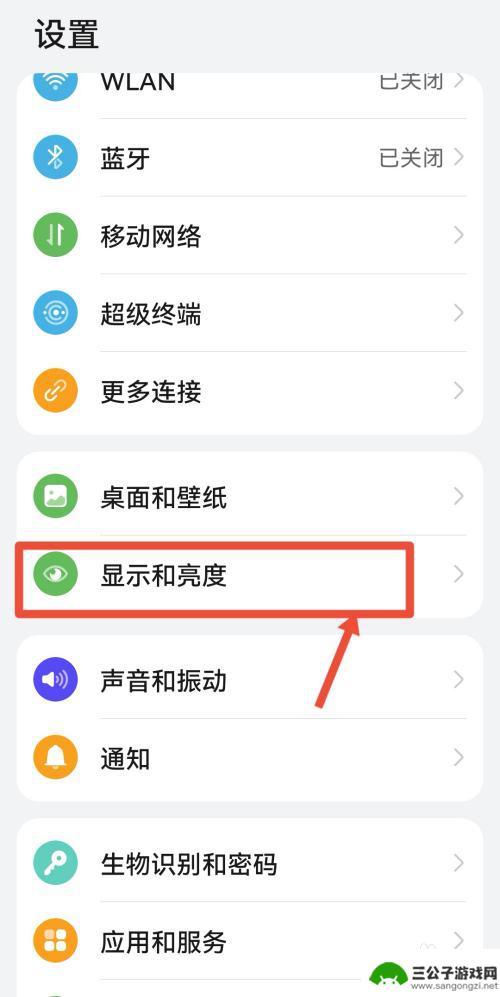
手机桌面图标字体怎么设置 华为手机桌面图标字体大小自定义
在华为手机上,我们经常会对手机的桌面图标进行调整,使其更符合个人喜好和使用习惯,其中调整手机桌面图标的字体大小是一个常见的需求。在华为手机上,我们可以通过简单的操作来自定义手机...
2024-07-18
-
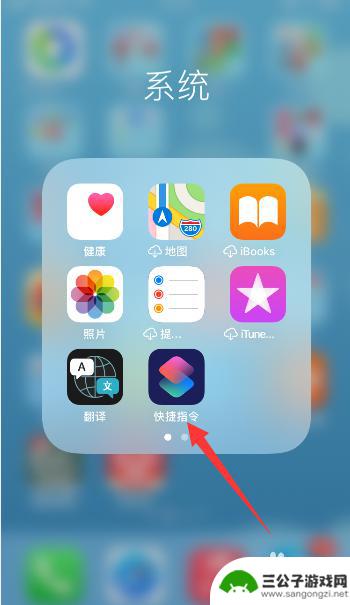
苹果手机如何设定图标 苹果iOS14自定义桌面应用图标教程
苹果iOS14系统的推出,为用户带来了更加丰富的个性化设置体验,其中最受欢迎的功能之一就是自定义桌面应用图标,用户可以根据自己的喜好和风格,为每个应用程序设置独特的图标,让手机...
2024-07-31
-
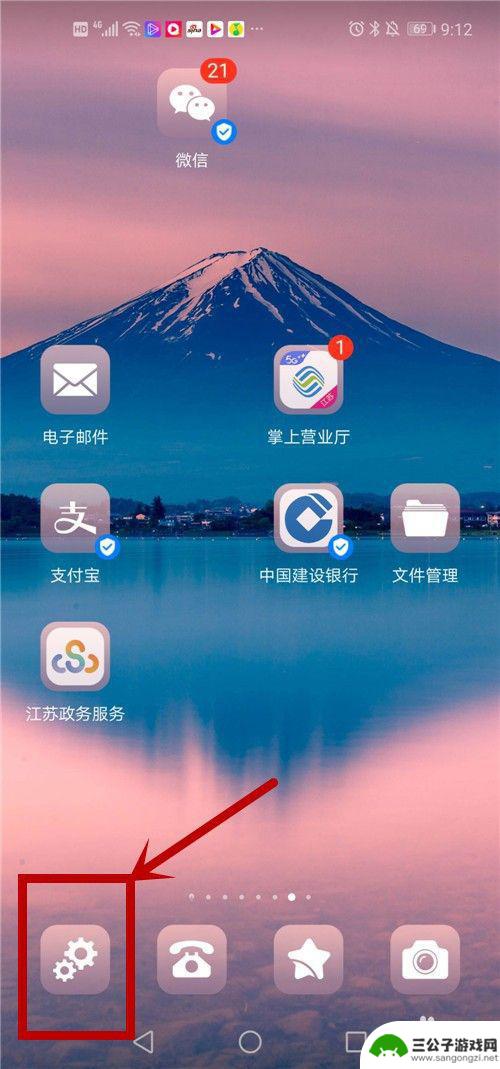
怎么改手机桌面布局 如何自定义手机桌面的显示方式
如何改变手机桌面布局,自定义手机桌面的显示方式是许多手机用户经常探讨的话题,手机桌面布局不仅可以让手机界面更加个性化,还能提高使用效率。通过调整图标的位置、更换壁纸和小部件等方...
2024-09-16
-
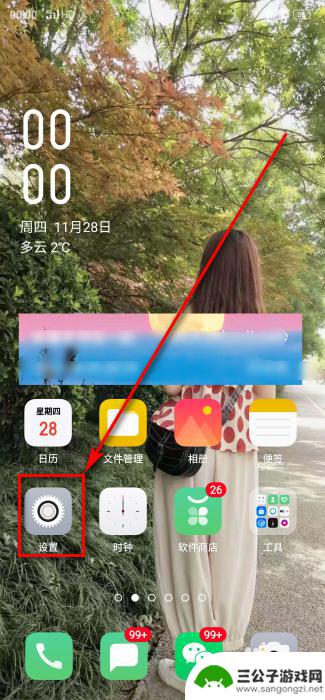
如何将手机桌面图标隐藏起来 手机桌面图标隐藏方法教程
在手机使用过程中,我们可能会觉得手机桌面上的图标过多,影响了整体的美观性,这时候我们就需要学会如何将手机桌面图标隐藏起来。通过简单的设置操作,我们可以轻松地将不常用的图标隐藏起...
2024-04-09
-
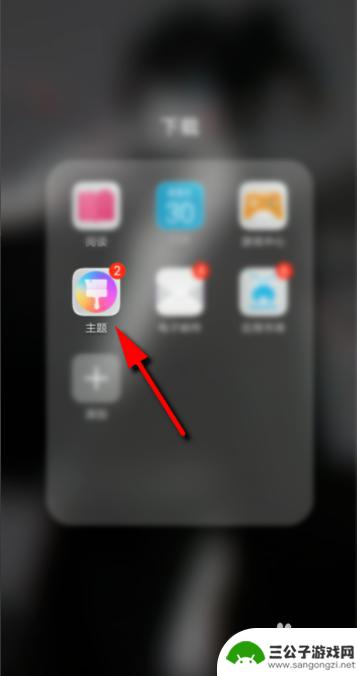
手机怎么更改屏幕图案 怎么自定义手机桌面图标图案
手机怎么更改屏幕图案,随着科技的不断发展,手机已经成为人们生活中不可或缺的一部分,为了使手机界面更加个性化和独特,许多人开始探索如何更改屏幕图案和自定义手机桌面图标图案。通过更...
2023-10-08
-
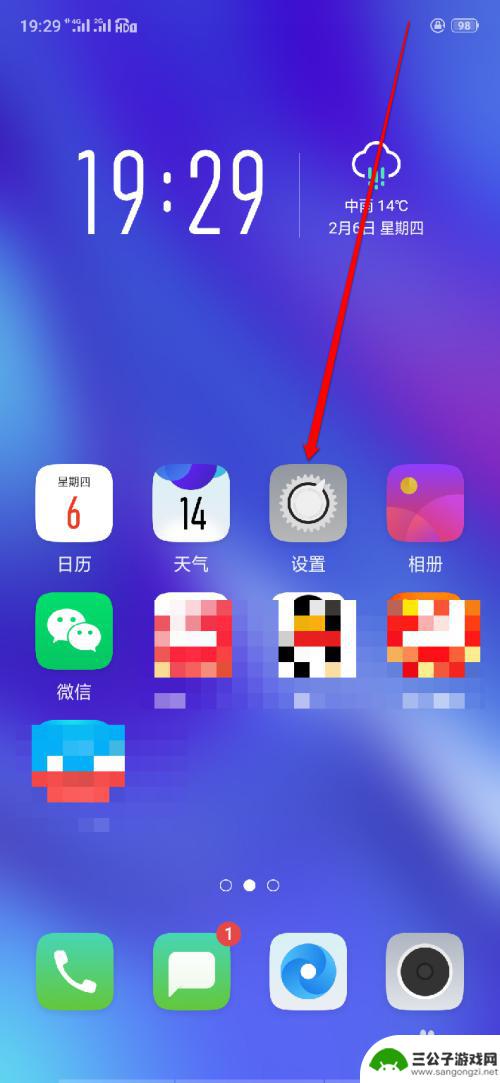
手机怎么设置静态桌面图标 oppo手机桌面图标设置方法
手机怎么设置静态桌面图标,在现代社会中,手机成为了人们日常生活中不可或缺的工具,而其中,桌面图标作为手机界面中最常用的功能之一,更是给用户带来了极大的便利。对于一些新手来说,可...
2023-10-13
-

iphone无广告游戏 如何在苹果设备上去除游戏内广告
iPhone已经成为了人们生活中不可或缺的一部分,而游戏更是iPhone用户们的最爱,让人们感到困扰的是,在游戏中频繁出现的广告。这些广告不仅破坏了游戏的体验,还占用了用户宝贵...
2025-02-22
-

手机图片怎么整体缩小尺寸 如何在手机上整体缩小照片
如今手机拍照已经成为我们日常生活中不可或缺的一部分,但有时候我们拍摄的照片尺寸过大,导致占用过多存储空间,甚至传输和分享起来也不方便,那么如何在手机上整体缩小照片尺寸呢?通过简...
2025-02-22














